Soy estudiante de La Institución Monseñor Gerardo Valencia Cano del grado 10°B Este blog es para la clase de tecnologia
viernes, 6 de mayo de 2016
Clase Nro 4: Conociendo ACCESS 2010
Iniciemos una lectura de las siguientes páginas y con tus palabra explica lo más importante de los abordados sobre el entorno de Access 2010
http://www.aulaclic.es/access-2010/t_1_1.htm
http://www.aulaclic.es/access-2010/t_1_2.htm
http://www.aulaclic.es/access-2010/t_1_3.htm
Continuemos con una revisión en la web y en la lectura anterior, sobre los siguientes conceptos
ACCESS 2010
INTRODUCCIÓN
Access 2010 es una herramienta de diseño e implementación de aplicaciones de base de datos que se puede usar para realizar un seguimiento de la información importante. Puede conservar los datos en el equipo o publicarlos en la Web, de forma que otras personas puedan usar la base de datos con un explorador web.
Muchas personas empiezan a usar Access cuando el programa que están utilizando para realizar un seguimiento gradualmente deja de ser adecuado para la tarea. Por ejemplo, suponga que es un planeador de actividades y desea realizar un seguimiento de todos los detalles que necesita administrar para que sus actividades tengan éxito. Si utiliza un procesador de textos o un programa de hoja de cálculo para su trabajo, es fácil que surjan problemas con datos duplicados y incoherentes. Puede usar un software de calendario, pero no es ideal para hacer un seguimiento de información financiera.
Access 2010 es la herramienta ideal para el almacenamiento, búsqueda y consulta de la información importante para la empresa y aplicaciones virtuales.
TAREA
- El estudiante con esta actividad explorará temáticas.
- Consultará varios sitios Web en donde tomará conceptos útiles para su consulta.
- Escribirá conclusiones sobre las temáticas.
- Elaborará una presentación con los aspectos más importantes de su consulta.
- Hará referencia a los sitios Web donde consultó.
- Escribirá con sus palabras lo comprendido en la consulta.
- Practicará con casos reales el almacenamiento y la búsqueda de información.
PROCESO
Iniciemos una lectura de las siguientes páginas y con tus palabra explica lo más importante de los abordados sobre el entorno de Access 2010
http://www.aulaclic.es/access-2010/t_1_1.htm
http://www.aulaclic.es/access-2010/t_1_2.htm
http://www.aulaclic.es/access-2010/t_1_3.htm
Continuemos con una revisión en la web y en la lectura anterior, sobre los siguientes conceptos
- Qué es una base de datos?
- Qué es una tabla, dentro de una base de datos?
- Qué es un dato dentro de una base de datos?
- Qué es una consulta en una base de datos?
- Para ti qué es Access 2007
- Para que me sirve la Barra de título?
- Qué encuentro en la barra de acceso rápido y cómo la puedo configurar?
- De qué nos sirve la barra de opciones?
- El botón Office que posibilidades me permite cuando trabajo en Acces 2007?, sustituyó el menú Archivo?
- Proponga un ejemplo en el que podamos crear una base de datos y administrarla para mejorar la productividad de un negocio.
- Revisa el video que se muestra a continuación:
11. Escribe las conclusiones, en el espacio de las Conclusiones
12. Escribe las direcciones web en la que consultaste las temáticas en el espacio de Referencias
EVALUACIÓN
- Se evaluará todo el proceso en el Cuaderno digital del estudiante. Debe estar completo.
- Se tendrá en cuenta las referencias de las web consultadas.
- Las conclusiones de la actividad tienen un porcentaje alto de calificación.
- El estudiante obtendrá 2 notas de esta actividad, 1 por el proceso, conclusiones y referencias y 1 por la elaboración de la práctica sugerida.
CONCLUSIONES
- Debes escribir conclusiones de lo aprendido en la exploración.
- Además debes hacer unas conclusiones del nuevo proceso de aprendizaje que iniciamos con esta actividad.
REFERENCIAS
- En este espacio debes escribir las direcciones web en las que hiciste la exploración y consulta de las temáticas.
- Debes separar cada dirección con una viñeta
Además si estás leyendo esto, significa que lees tu actividad antes de comenzar a hacerla, con el fin de tener una visión general del tema, entonces ven donde el profesor que te ayudará aumentándote en una unidad la nota más baja que tengas. Pero no puedes contarle a nadie
Solución
Solución 1. Base de datos a los bancos de información que contienen datos relativos a diversas temáticas y categorizados de distinta manera, pero que comparten entre sí algún tipo de vínculo o relación que busca ordenarlos y clasificarlos en conjunto.

2.Tabla en las bases de datos, se refiere al tipo de modelado de datos, donde se guardan los datos recogidos por un programa. Su estructura general se asemeja a la vista general de un programa de hoja de cálculo. Una tabla es utilizada para organizar y presentar información. Las tablas se componen de filas y columnas de celdas que se pueden rellenar con textos y gráficos Las tablas se componen de dos estructuras:
Es una forma de acceder a los datos Con las consultas se puede modificar, borrar, mostrar y agregar datos en una base de datos, también graficar e imprimir dicha información. Además, puesto que normalmente no desea ver todos los registros a la vez, las consultas le permiten "filtrar" los datos hasta obtener solo los registros que desee por medio de criterios establecidos.

5. Para mi que es ACCESS 2007
Herramienta útil que sirve para administrar información de una forma fácil, sencilla y eficaz.
6.La barra de títulos
La barra de titulo nos muestra el nombre del programa y del archivo que estamos usando en el momento, ademas muestra tres opciones de minimizar, restaurar y cerrar.

Barra de acceso rápido
Contiene dos de las operaciones más habituales de Access como Guardar o Deshacer. Se pueden añadir los que uno necesite.

Puede agregar, quitar y cambiar el orden de los comandos de la barra de herramientas de acceso rápido mediante el comando Opciones.
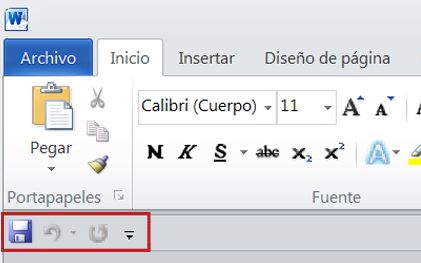

2.Tabla en las bases de datos, se refiere al tipo de modelado de datos, donde se guardan los datos recogidos por un programa. Su estructura general se asemeja a la vista general de un programa de hoja de cálculo. Una tabla es utilizada para organizar y presentar información. Las tablas se componen de filas y columnas de celdas que se pueden rellenar con textos y gráficos Las tablas se componen de dos estructuras:
- Registro: es cada una de las filas en que se divide la tabla. Cada registro contiene datos de los mismos tipos que los demás registros. Ejemplo: en una tabla de nombres y direcciones, cada fila contendrá un nombre y una dirección.
- Campo: es cada una de las columnas que forman la tabla. Contienen datos de tipo diferente a los de otros campos. En el ejemplo anterior, un campo contendrá un tipo de datos único, como una dirección, o un número de teléfono, un nombre, etc.
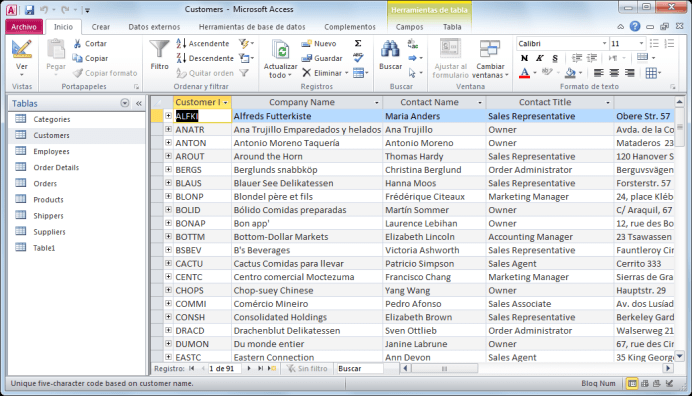
- Haga clic en la pestaña Archivo.
- En el menú Ayuda, haga clic en Opciones.
- Haga clic en Barra de herramientas de acceso rápido.
- Realice los cambios que desee.
3.Dato dentro de una base datos
Un dato es una representación simbólica (numérica, alfabética, algorítmica, espacial, etc.) de un atributo o variable cuantitativa o cualitativa. Los datos describen hechos empíricos, sucesos y entidades. Es un valor o referente que recibe el computador por diferentes medios, los datos representan la información que el programador manipula en la construcción de una solución o en el desarrollo de un algoritmo.

4.Consulta en base de datos
Es una forma de acceder a los datos Con las consultas se puede modificar, borrar, mostrar y agregar datos en una base de datos, también graficar e imprimir dicha información. Además, puesto que normalmente no desea ver todos los registros a la vez, las consultas le permiten "filtrar" los datos hasta obtener solo los registros que desee por medio de criterios establecidos.

5. Para mi que es ACCESS 2007
Herramienta útil que sirve para administrar información de una forma fácil, sencilla y eficaz.
6.La barra de títulos
La barra de titulo nos muestra el nombre del programa y del archivo que estamos usando en el momento, ademas muestra tres opciones de minimizar, restaurar y cerrar.

Barra de acceso rápido
Contiene dos de las operaciones más habituales de Access como Guardar o Deshacer. Se pueden añadir los que uno necesite.

Puede agregar, quitar y cambiar el orden de los comandos de la barra de herramientas de acceso rápido mediante el comando Opciones.
8.Barra de opciones
- Se tendrá en cuenta las referencias de las web consultadas.
- Las conclusiones de la actividad tienen un porcentaje alto de calificación.
- El estudiante obtendrá 2 notas de esta actividad, 1 por el proceso, conclusiones y referencias y 1 por la elaboración de la práctica sugerida.
- ACCESS es una herramienta de uso fácil, cuenta con botones fáciles de buscar y de usar.
- Es diseñado para almacenar información en forma de base de datos.
- Tiene varias opciones de almacenar la información como tablas, gráficos, filtros, etc.
- Cuenta con un soporte técnico o ayudas en la misma aplicación.
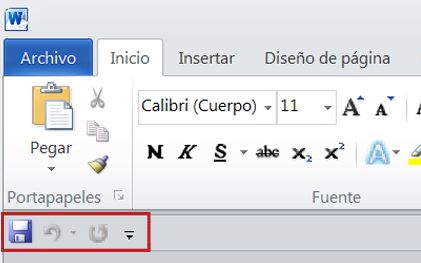
10.Ejemplo:
Base de datos de empleados con todos los datos personales: Nombres, Apellidos, Cédula, Dirección, Teléfono, Fecha de ingreso a la empresa, Valor de ventas en el mes. Con esta información podremos saber quien fue el mejor vendedor del mes y que fue el peor, O se puede hacer con respecto al producto con la siguiente información: Código del producto, Nombre del producto, Valor, Cantidad. Para mostrar cual es el producto que mas se vende. - https://www.google.com.co/search?q=base+de+datos&biw=1366&bih=667&source=lnms&tbm=isch&sa=X&ei=nxWjVafoNMeF-gHZqI6gDg&ved=0CAYQ_AUoAQ#imgrc=fKQkgFjUqFKpoM%3A
- https://es.wikipedia.org/wiki/Tabla_(base_de_datos)
- https://www.google.com.co/search?q=consulta+en+base+de+datos+access&biw=1366&bih=667&source=lnms&tbm=isch&sa=X&ei=chijVYycG8Xm-AHV-qjYAw&ved=0CAYQ_AUoAQ#tbm=isch&q=tabla+en+base+de+datos+access&imgrc=XP3vJHiCkuFYuM%3A
- https://es.wikipedia.org/wiki/Dato
- https://www.google.com.co/search?q=base+de+datos&biw=1366&bih=667&source=lnms&tbm=isch&sa=X&ei=nxWjVafoNMeF-gHZqI6gDg&ved=0CAYQ_AUoAQ#tbm=isch&q=dato+base+de+datos&imgrc=MAQSbOFeZJamoM%3A
- https://support.office.com/es-ar/article/Conceptos-b%C3%A1sicos-sobre-bases-de-datos-a849ac16-07c7-4a31-9948-3c8c94a7c204?ui=es-ES&rs=es-AR&ad=AR
- https://www.google.com.co/search?q=consulta+en+base+de+datos+access&biw=1366&bih=667&source=lnms&tbm=isch&sa=X&ei=chijVYycG8Xm-AHV-qjYAw&ved=0CAYQ_AUoAQ#imgrc=imh3V0i2qVQd3M%3A
- https://support.office.com/es-hn/article/Personalizar-la-barra-de-herramientas-de-acceso-r%C3%A1pido-43fff1c9-ebc4-4963-bdbd-c2b6b0739e52?ui=es-ES&rs=es-HN&ad=HN
CONCLUSIONES
Aprendimos que los sistemas de gestión de bases de datos, y su importancia y utilidad a la hora de almacenar, clasificar y manejar información, de cualquier tipo.
Desde usuarios particulares, hasta grandes empresas, gozan de las ventajas que brindan, desde clasificar la información según el criterio deseado por el usuario, modificar la información que contiene una base de datos, entre otras
REFERENCIAS
Base de datos:
Base de datos (Tabla)
Base de datos (dato)
Base de datos (consultas)
Barra de acceso rápido
Barra de acceso rápido
PROCESO
Lo mas importante de la lectura fue aprender los elementos básicos para poder crear una base de datos en ACCESS 2010. Los temas tratados en la lectura fueron pasos sencillos para navegar inicialmente en el programa, distinguir entre pestañas, grupos y botones; abrir y cerrar bases de datos, utilizar la ayuda técnica cuando se requiera de forma sencilla y usar el teclado para acceder al menú utilizando la tecla Alt en ves de usar el mouse.
Suscribirse a:
Entradas (Atom)
